拷贝或转换音频文件
您可以在不同硬盘(或其他储存媒介)位置上创建音频文件的拷贝。源文件保留在其原始储存位置(与使用“移动文件”功能时的情况不同)。
若要拷贝或转换音频媒体夹中的音频文件
选择一个或多个文件。
备注: 您不能使用此命令转换压缩的多通道文件(AAC、ALAC、MP3)。
在音频媒体夹中选取“音频文件”>“拷贝/转换文件”(或按住 Control 键点按“音频媒体夹”或使用相应的键盘命令)。
选取“拷贝/转换文件为”对话框中的设置:
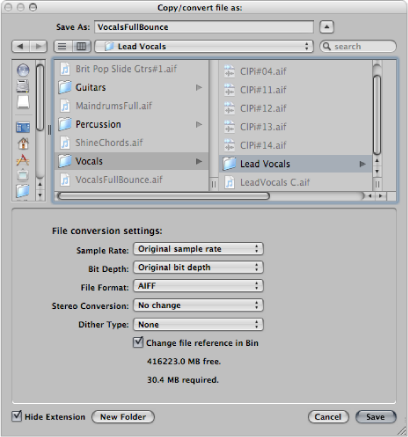
您可以为目的文件设定采样速率、位长度、文件格式、立体声转换和假噪声类型。
浏览并为新音频文件选取目标文件夹。您也可以点按“新建文件夹”按钮,以创建一个新文件夹。
如果您仅拷贝一个文件,您可以给新音频文件输入一个名称。同时拷贝多个音频文件时,现有的文件名称会用于产生的副本。“存储为”栏中的“隐藏扩展名”注记格可隐藏或显示文件的扩展名(.wav、.aif 等)。
点按“更改媒体夹中的文件引用”选项,以用拷贝的文件替换项目中使用的音频文件。
如果未选定,则副本和原始音频文件都显示在音频媒体夹中(原始文件仍可用于任意片段)。
点按“存储”按钮。
备注: 如果在目标位置存在一个同名的文件,则 Logic Pro 会询问是否要替换它。点按“替换”,以进行替换,否则键入一个不同的名称,并点按“存储”。
若要在样本编辑器中拷贝或转换音频文件
选取“音频文件”>“将拷贝存储为”。
选取“存储拷贝为”对话框中的设置。
您可以为目的文件设定采样速率、位长度、文件格式、立体声转换和假噪声类型。该对话框也具有一个“将结果文件添加到音频媒体夹”选项,可让您在存储后,将文件添加到音频媒体夹。
浏览您想要储存音频文件的位置,然后在名称栏中键入音频文件的名称。
点按“存储”按钮。